Grabar películas 4k en discos Blu-ray DL sin recodificar.
En está ocasión voy a contar como se puede ahorrar bastante dinero en determinados casos a la hora de grabar nuestros Blu-ray 4K en discos de doble capa, bastante mas baratos y disponibles que los de triple capa.
En primer lugar, decir, que solo es posible con unas algunas, las que tengan una codificación mas agresiva y seguramente un master con menos calidad. Estas películas suele venir en discos de 66gb que solo existen en la fabricación en masa para distribución de cine.
Para saber si la película es apta, tenemos que mirar que la copia del disco o el "remux" pesa 60 Gb o menos y observar la cantidad de audios que tiene. Por ejemplo, si nuestra película pesa 55 Gb y solo tiene un audio, seguramente no podamos hacer que encaje en un disco DL cuya capacidad real es de 45Gb. Pero si esta misma película tiene una lista de 10 audios porque quizás es un disco global, seguramente quedándonos solo con 1 o 2 audios y subtítulos, el peso del total ronde los 45. También podemos comprobar la información del BD que nos de nuestro "distribuidor de confianza" (no entraré en este blog en como se obtienen copias de seguridad prestadas de discos).
Naturalmente, con esta opción perdemos los menús por lo que tendremos que elegir el audio y los subtítulos desde las opciones de nuestro reproductor.
En este punto, partimos de dos opciones: Tener una copia del disco en un iso o en carpetas, o tenemos un mkv del remux. Es importante que sea un remux y no una versión codificada para pesar menos, ya que seguramente la codificación no este hecha con las opciones necesarias como explico en este articulo.
Opción 1. Tenemos una copia del disco
Esto es lo me fácil. Solo tenemos que arrastrar nuestro fichero .m2ts al programa tsmuxer. Automáticamente nos detecta las diferentes pistas de vídeo, audio y subtítulos. Desmarcamos las que no queremos y abajo del todo, en la sección "output" marcamos "Blu-ray Folder", seleccionamos la ruta donde queremos que se cree nuestra carpeta. luego en la pestaña "blu-ray", en la parte derecha, marcamos la opción "Force BD-ROM V3 Format", el resto podemos dejarlo como está.


Ya podemos volver a la pestaña principal y pulsar en "Start muxing".
Opción 2. Tenemos un MKV con el remux de una película con Dolby Vision. Aquí se complica un como el proceso.
Antes de añadir nuestros ficheros en TSmuxer, debemos separar las distintas capas dolby vision. En el proceso de "remuxeo" se mezclan en un mismo video los metadatos de dolby con la propia película, esto da como resultado un fichero "single layer" y nosotros tenemos que hacer el proceso inverso. Para ello nos descargamos esta maravillosa herramienta "dovi_tool" y la extraemos en una carpeta de cómodo acceso.
Abrimos la carpeta y en la barra de direccion escribimos cmd y pulsamos enter.

Se abrirá una cmd con la ruta y en ella pegaremos el comando que hará la magia.
DDVT_DEMUXER "X:\carpeta\pelicula.mkv"
Donde "X" el nuestra unidad y la ruta a nuestro mkv. Pulsamos enter de nuevo y comenzará el analisis del video.

Para este ejemplo, el dolby vision solo tiene los metadatos básicos


En esta pantalla, cada vez que pulsemos uno de los números se cambiara la opción.
Como podemos intuir si leemos la letra en amarillo, las 2 primeras opciones deben estar en [YES] para crear un Dual Layer Profile 7, que es basicamente el tipo compatible con el bluray asi que debemos pulsar el 1:

El 2:
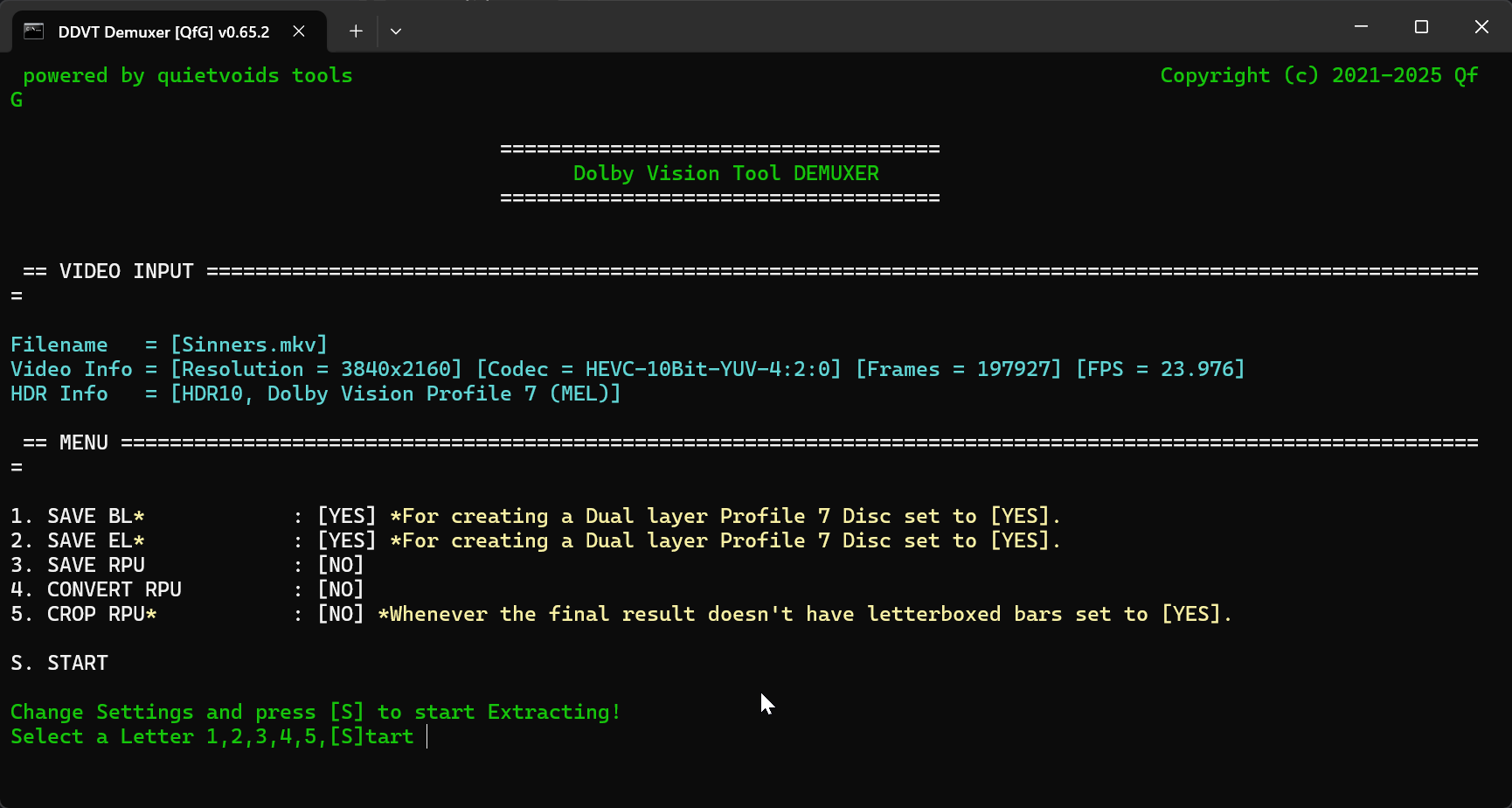
Y listo, ya están las opciones correctas asi que ahora pulsaremos la "S" y comenzará el proceso.
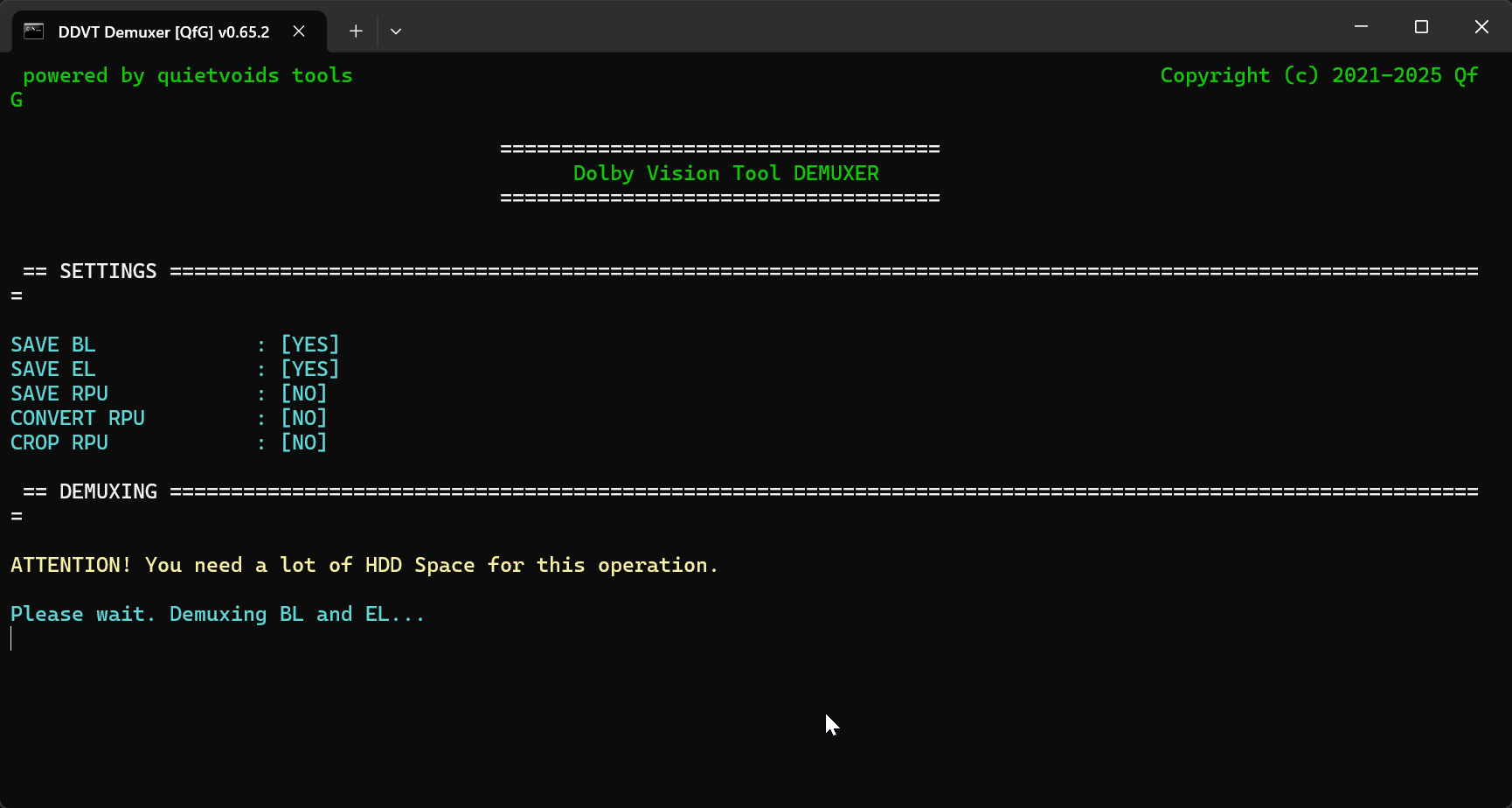
Mas o menos necesitareis tener libre el mismo espacio que pesa la película y un poco mas. Dependiendo de vuestro procesador y velocidad de ssd este proceso tardara mas o menos aunque ronda entre los 5 y 10 min.
Una vez acabado se crearan 2 ficheros en la ruta del original:
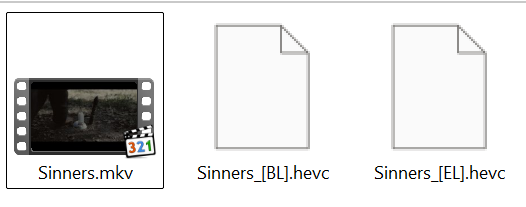
Ya tenemos todo lo necesario.
Volvemos a tsMuxer y arrastramos los 3:
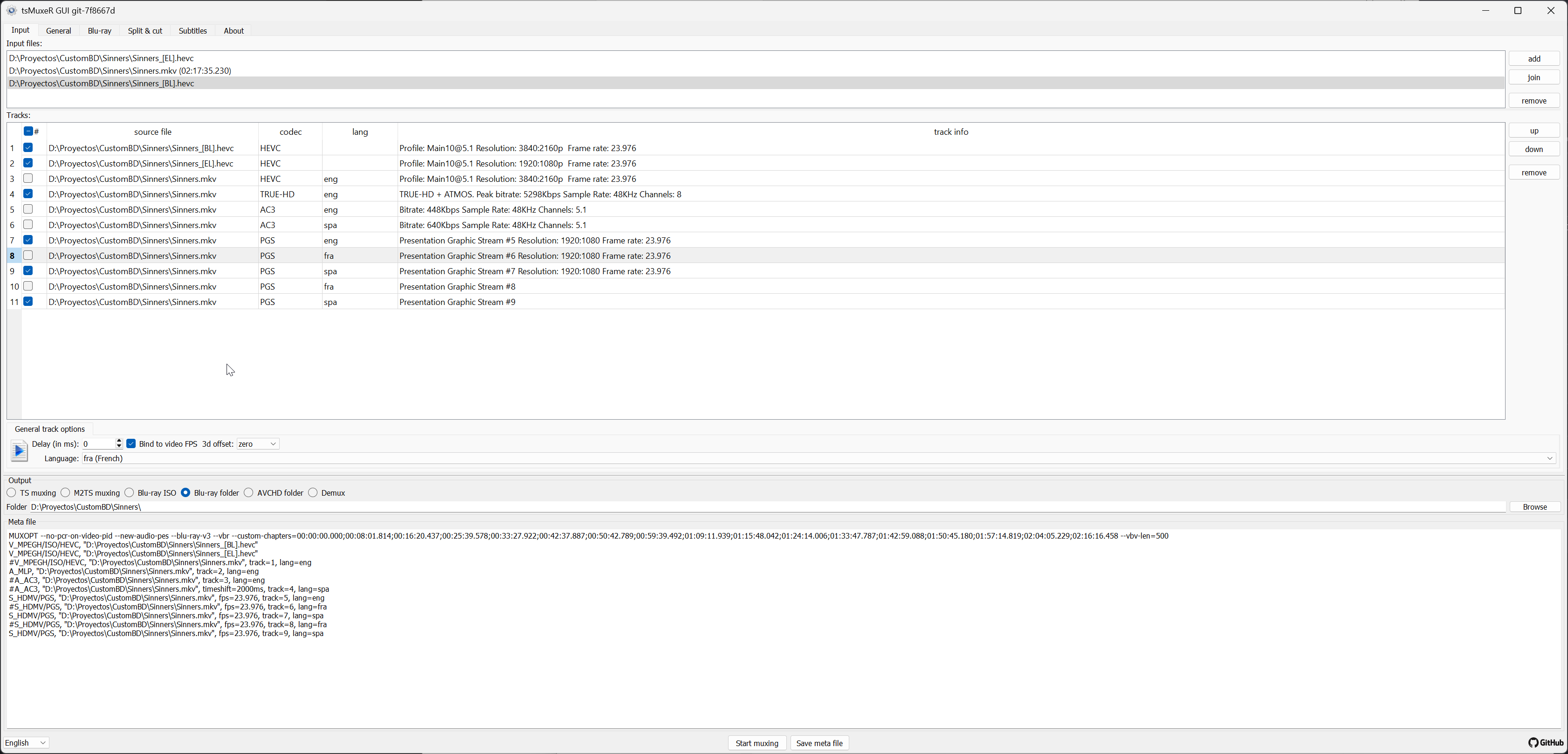
Nos aseguramos de ordenar las pistas de video como en el pantallazo, primero el fichero BL (base layer) luego EL (enhance layer) y desmarcaremos el hevc correspondiente al fichero original. Las pistas de audio y subtítulos se elegirán al gusto.
Seleccionamos la carpeta de salida, la opción "bluray folder" y "start muxing". Cuando acabe quedará todo listo para el proceso de grabado.
Si cuando empiece el proceso, sale un aviso como este:
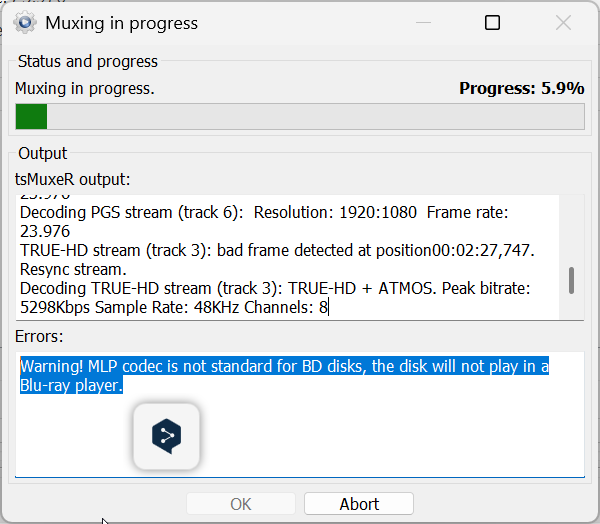
Significa que el audio al audio en Dolby Atmos se le ha quitado el core para que sea mas compatible con MKV. La solución de la doy AQUI.
¿No sabes como grabarlo en un disco? Aprende -> aquí